- Etapas para corrigir a tela preta do Forza Horizon 5 após a inicialização (PC)
- 1. Desative as otimizações de tela cheia
- 2. Execute o jogo como administrador
- 3. Verifique a atualização do driver gráfico
- 4. Atualize o Forza Horizon 5
- 5. Verifique os recursos do sistema
- 6. Desative os aplicativos de sobreposição
- 7. Verifique as atualizações do Windows
- 8. Diminua as configurações gráficas do jogo
- 9. Atualize o DirectX
- 10. Pressione a combinação de teclas ALT+TAB
- 11. Tente desativar outros aplicativos de sobreposição
- 12. Reinstale o Microsoft Visual C++ Runtime
- 13. Verifique os arquivos do jogo e repare
- Correção: Tela preta do Forza Horizon 5 após a inicialização (Xbox)
- 1. Verifique se há atualizações do jogo
- 2. Verifique as atualizações do sistema
- 3. Desinstale e reinstale o Forza Horizon 5
- 4. Redefina o console
- Por que o Forza Horizon 5 não está carregando?
- Como faço para encontrar minhas mensagens de erro do Forza Horizon 5?
- Como corrigir problemas de tela preta do Forza Horizon 5?
- O Forza Horizon 5 é um jogo real?
- Como corrigir a tela preta do Forza Horizon 5 no Xbox One?
- Como corrigir a sobreposição de discórdia do Forza Horizon 5 que não está funcionando?
- Você pode jogar Forza Horizon 5 no PC?
- Como faço para corrigir a queda de FPS do Forza Horizon 5?
- Como corrigir o jogo Forza Horizon 5 que não abre no Steam?
- Por que o Forza Horizon 5 continua travando?
- Como verificar a integridade dos arquivos do jogo Forza Horizon 5?
- Como corrigir o Forza Horizon 5 não pode se conectar ao Xbox One?
- Como corrigir o Forza Horizon 5 não inicializando no Steam?
- Como desativo a sobreposição do Forza no Windows 10?
- Como corrigir o Forza Horizon 5 não abrindo no Steam?
Forza Horizon 5 é o mais recente videogame de corrida desenvolvido pela Playground Games e publicado pela Xbox Game Studios para plataformas Xbox e Windows apenas em novembro de 2021. É considerado o 5º título da família Forza Horizon e a 12ª parcela principal em a série Forza. Embora o jogo tenha sido aprimorado e os jogadores estejam gostando muito, parece que alguns jogadores estão tendo o problema de tela preta do Forza Horizon 5 após a inicialização.
Sim! Sabemos que o problema da tela preta após o lançamento do jogo é bastante comum para videogames nos consoles PC e Xbox, basicamente arruinando a experiência de jogo e nada mais. Embora o som esteja saindo, o problema da tela preta parece persistente o suficiente para aparecer com bastante frequência, o que é frustrante e precisa ser resolvido o mais cedo possível pelos desenvolvedores. Mas os desenvolvedores ainda não reconheceram esse problema oficialmente.
Embora esperemos que a equipe da Playground Games acabe lançando uma atualização de patch em breve para corrigir o problema da tela preta, mencionamos algumas soluções possíveis para os usuários do Windows e do Xbox, para que eles possam evitar temporariamente esse problema até uma atualização de patch é lançada. Então, sem mais delongas, vamos ao guia abaixo.

Etapas para corrigir a tela preta do Forza Horizon 5 após a inicialização (PC)
As chances são altas de que o problema de tela preta do Forza Horizon 5 possa aparecer devido ao problema de compatibilidade de configuração do PC com os requisitos de sistema do jogo. Enquanto isso, ter um driver gráfico desatualizado, arquivos de jogo ausentes ou corrompidos, versão desatualizada do jogo, problemas com o DirectX, problemas de aplicativos de sobreposição, configurações gráficas mais altas no jogo, etc., podem causar vários problemas com a tela preta enquanto o jogo é iniciado.
Vale a pena mencionar verificar os requisitos de sistema do jogo no link mencionado para garantir que não haja nenhum problema de compatibilidade aparecendo no seu computador.
1. Desative as otimizações de tela cheia
- Em primeiro lugar, vá ao C:\Program Files (x86)\Steam\steamapps\common\Forza Horizon 5\Binaries\Win64 diretório. [Se você instalou o cliente ou jogo Steam em outra unidade ou local, vá até lá]
- Clique com o botão direito no Forza Horizon 5.exe arquivo e clique em Propriedades.
- Vou ao Compatibilidade guia > Desmarque a Ativar otimizações de tela cheia alternar.
- Clique em Aplicar e depois OK para salvar as alterações.
2. Execute o jogo como administrador
Certifique-se de executar o arquivo exe do jogo como administrador para evitar o controle da conta do usuário em relação a problemas de privilégio. Você também deve executar o cliente Steam como administrador no seu PC. Para fazer isso:
- Clique com o botão direito no Forza Horizonte 5 exe arquivo de atalho no seu PC.
- Agora, selecione Propriedades > Clique no Compatibilidade aba.
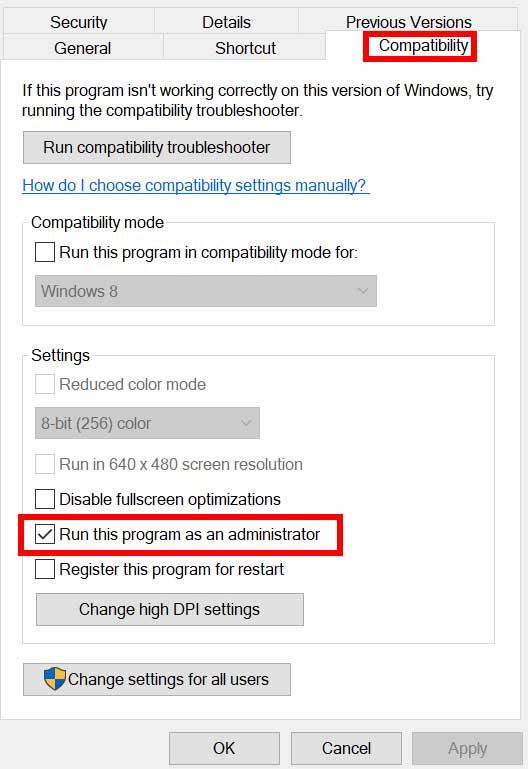
- Certifique-se de clicar no Execute este programa como administrador caixa de seleção para marcá-lo.
- Clique em Aplicar e selecione OK para salvar as alterações.
3. Verifique a atualização do driver gráfico
Certifique-se de verificar a atualização do driver gráfico no seu PC, esteja desatualizado ou não. Às vezes, uma versão desatualizada do driver da GPU ou um driver corrompido pode causar vários problemas. Também ajudará você a corrigir os problemas relacionados à tela preta com jogos ou aplicativos. Para fazer isso:
- Imprensa Windows + X chaves para abrir o Menu de links rápidos.
- Agora, clique em Gerenciador de Dispositivos da lista > Duplo click sobre Adaptadores de vídeo.
- Clique com o botão direito na placa gráfica dedicada que está atualmente ativa.
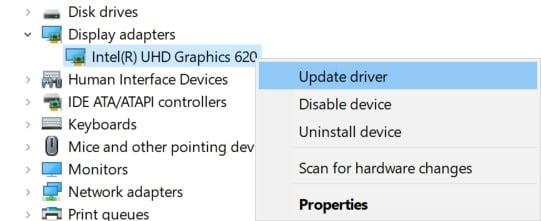
- A seguir, selecione Atualizar driver > Escolha para Pesquise automaticamente por motoristas.
- Se houver uma atualização disponível, o sistema fará o download e a instalação automaticamente.
- Uma vez feito, reinicie o computador para aplicar as alterações.
Propaganda
Leia também
4. Atualize o Forza Horizon 5
Se, no caso, você não atualizou seu jogo Forza Horizon 5 por um tempo, siga as etapas abaixo para verificar se há atualizações e instalar o patch mais recente (se disponível). Para fazer isso:
- Abra o Vapor cliente > Ir para Biblioteca > Clique em Forza Horizonte 5 do painel esquerdo.
- Ele procurará automaticamente a atualização disponível. Se houver uma atualização disponível, certifique-se de clicar em Atualizar.
- Pode levar algum tempo para instalar a atualização > Depois de concluído, feche o cliente Steam.
- Por fim, reinicie o seu PC para aplicar as alterações e tente iniciar o jogo novamente.
5. Verifique os recursos do sistema
Se o jogo carregar lentamente ou demorar muito na inicialização, verifique os recursos do sistema após iniciar o jogo Forza Horizon 5 no seu PC seguindo as etapas abaixo para verificar se o uso de RAM ou CPU aumenta ou não.
- aperte o Ctrl + Shift + Esc chaves para abrir Gerenciador de tarefas.
- Clique no Processos guia > Selecione a tarefa que você deseja fechar.
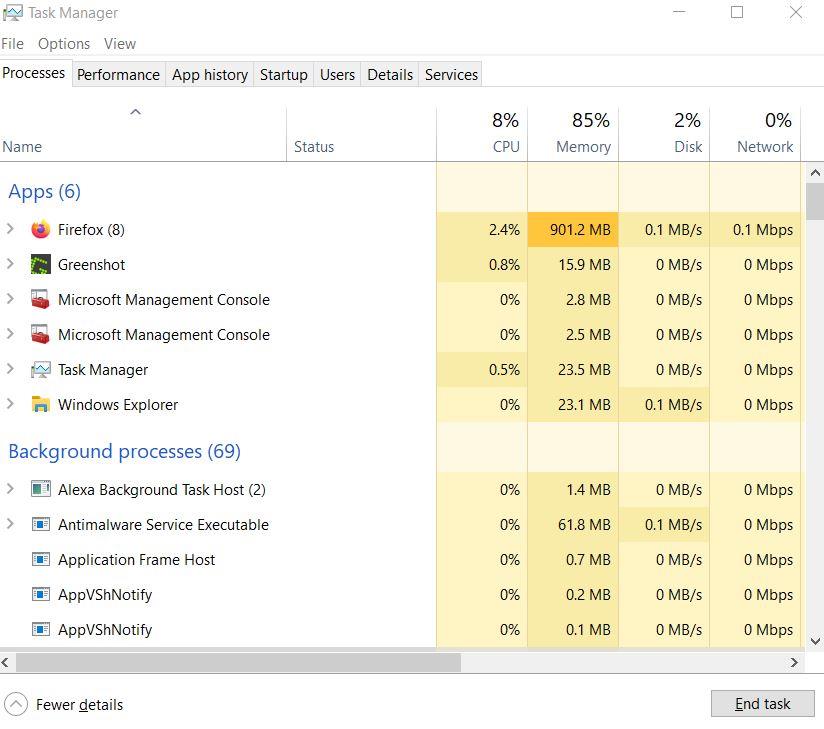
- Uma vez selecionado, clique em Finalizar tarefa. Certifique-se de executar as etapas para cada tarefa individualmente.
- Uma vez feito, basta reiniciar o computador para alterar os efeitos imediatamente.
6. Desative os aplicativos de sobreposição
De acordo com alguns jogadores afetados, os aplicativos de sobreposição podem ser executados em segundo plano durante o jogo e basicamente consomem recursos do sistema, o que também causará problemas na jogabilidade.
Portanto, desativá-los antes de iniciar o jogo será útil se você não estiver usando nenhum aplicativo de sobreposição dedicado para conversar, tirar capturas de tela ou gravar sessões de jogo. Para fazer isso:
- Abra o Vapor cliente > Ir para Biblioteca.
- Agora, clique com o botão direito sobre Forza Horizonte 5 > Selecionar Propriedades.
- Dirija-se ao Em geral seção > Aqui apenas desmarque a Ativar sobreposição do Steam caixa de seleção.
- Volte para Biblioteca > Reabrir Forza Horizonte 5 para verificar se o problema da tela preta está acontecendo ou não.
7. Verifique as atualizações do Windows
As chances também são altas de que a compilação do sistema operacional Windows fique desatualizada por um tempo. Nesse cenário, o desempenho do seu jogo afetará muito além de bugs ou problemas de estabilidade. Portanto, é sempre melhor verificar as atualizações do Windows e instalar a versão mais recente (se disponível).Fazer isso:
- Imprensa Windows + eu chaves para abrir o Configurações do Windows cardápio.
- A seguir, clique em Atualização e segurança > Selecionar Verifique se há atualizações debaixo de atualização do Windows seção.
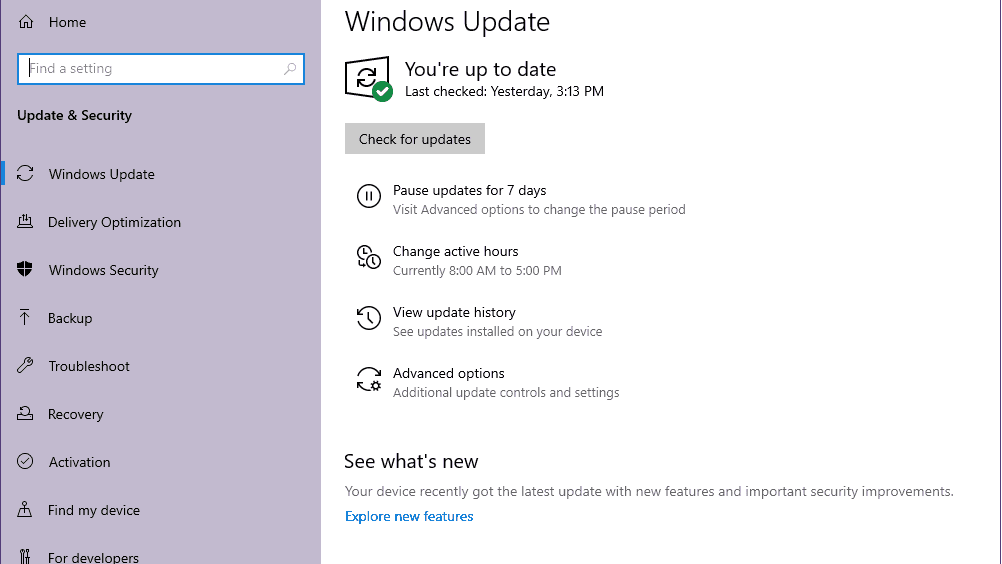
- Se houver uma atualização disponível, selecione Baixar e instalar.
- Aguarde algum tempo até que a atualização seja concluída.
- Por fim, reinicie o seu PC para aplicar as alterações imediatamente.
8. Diminua as configurações gráficas do jogo
Tente diminuir as configurações gráficas do jogo no menu do jogo para verificar se isso ajuda ou não. Desative o V-Sync, efeitos de sombra, anti-aliasing e tente executar uma resolução de tela mais baixa para o jogo para corrigir problemas relacionados à tela preta.
9. Atualize o DirectX
Às vezes, uma versão desatualizada do DirectX ou o DirectX ausente também pode causar vários problemas com a inicialização ou a jogabilidade do jogo. Você deve tentar seguir as etapas abaixo para atualizá-lo.
- Vá para este link da Microsoft para baixar o Instalador da Web do DirectX End-User Runtime em seu PC.
- Em seguida, instale ou atualize a versão do DirectX manualmente.
- Uma vez feito, reinicie o computador para aplicar as alterações.
10. Pressione a combinação de teclas ALT+TAB
Alguns usuários de PC afetados mencionaram que ao pressionar o botão ALT + TAB combinação de atalhos de teclas, eles podem alternar entre os programas abertos no PC. Portanto, continue pressionando ALT + TAB para alternar entre os programas e, em seguida, volte para o jogo em execução novamente para verificar se o problema foi corrigido ou não. Ele mudará o modo de exibição de tela cheia para o modo de janela e, em seguida, o modo de tela cheia, que pode corrigir o problema da tela preta.
11. Tente desativar outros aplicativos de sobreposição
Parece que alguns aplicativos populares têm seu próprio programa de sobreposição que pode eventualmente ser executado em segundo plano e causar problemas com o desempenho do jogo ou até mesmo problemas de inicialização. Você deve desativá-los para corrigir o problema seguindo as etapas abaixo:
Desativar sobreposição de discórdia:
- Inicie o Discórdia aplicativo > clique no ícone de engrenagem no fundo.
- Clique em Sobreposição debaixo Configurações do aplicativo > Ligar a Ativar sobreposição no jogo.
- Clique no Jogos guia > Selecionar Forza Horizonte 5.
- Finalmente, desligar a Ativar sobreposição no jogo alternar.
- Certifique-se de reiniciar o seu PC para aplicar as alterações.
Desabilitar a Barra de Jogo do Xbox:
- Imprensa Windows + eu chaves para abrir Configurações do Windows.
- Clique em Jogos > Ir para Barra de jogo > Desligar Grave clipes de jogos, capturas de tela e transmissão usando a barra de jogos opção.
Se, no caso, você não conseguir descobrir a opção Game Bar, basta procurá-la no menu Configurações do Windows.
Desative a sobreposição de experiência Nvidia GeForce:
- Inicie o Experiência Nvidia GeForce aplicativo > Vá para Definições.
- Clique no Em geral guia > Desativar a Sobreposição no jogo opção.
- Por fim, reinicie o PC para aplicar as alterações e inicie o jogo novamente.
Lembre-se também de que você deve desativar alguns outros aplicativos de sobreposição, como MSI Afterburner, Rivatuner, software RGB ou qualquer outro aplicativo de sobreposição de terceiros executado sempre em segundo plano.
12. Reinstale o Microsoft Visual C++ Runtime
Certifique-se de reinstalar o Microsoft Visual C++ Runtime em seu computador para corrigir completamente vários problemas ou erros de jogos. Fazer isso:
- aperte o janelas tecla do teclado para abrir o Menu Iniciar.
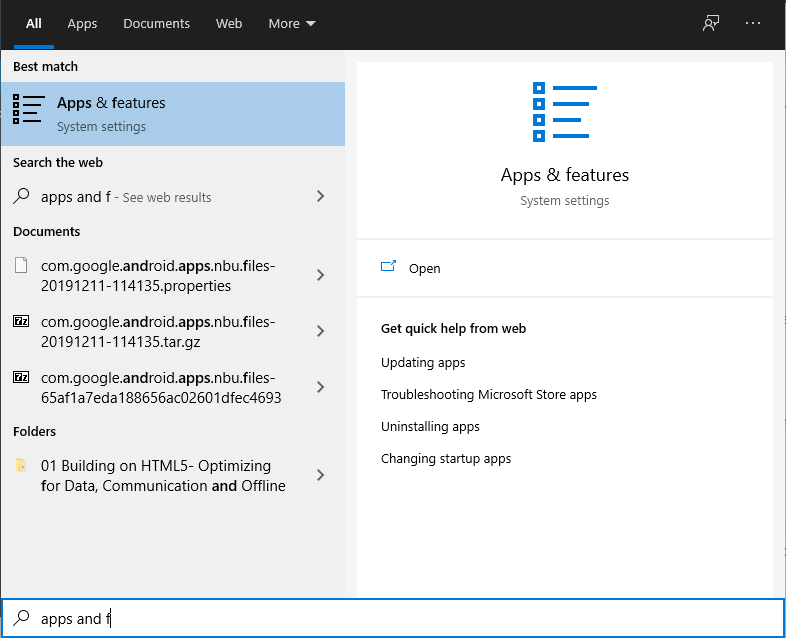
- Modelo Aplicativos e recursos e clique nele no resultado da pesquisa.
- Agora, localize o MicrosoftVisualC++ programa(s) na lista.
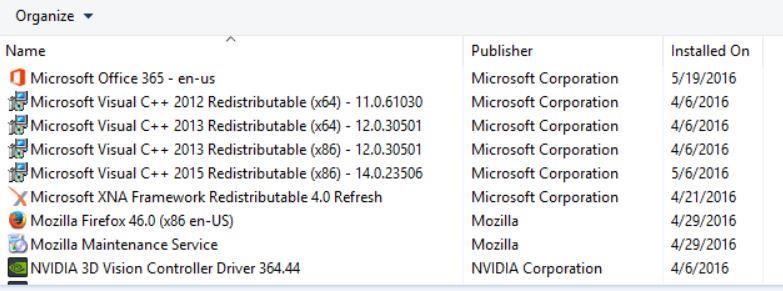
- Selecione cada programa e clique em Desinstalar.
- Visite a site oficial da Microsoft e baixe o Microsoft Visual C++ Runtime mais recente.
- Uma vez feito, instale-o em seu computador e reinicie o sistema para alterar os efeitos.
13. Verifique os arquivos do jogo e repare
Também é recomendável verificar os arquivos do jogo e tentar repará-los automaticamente usando o cliente do jogo.
- Abra Vapor > Ir para Biblioteca.
- Clique com o botão direito no Forza Horizonte 5 jogos.
- Clique em Propriedades > Vá para o Ficheiros locais aba.
- Selecionar Verifique a integridade dos arquivos do jogo…
- Este processo começará a verificar e verificar todos os arquivos do jogo instalados, se há um arquivo ausente/corrompido localizado ou não.
- Deixe o processo ser concluído. Uma vez feito, feche o cliente Steam e reinicie o computador para aplicar as alterações.
- Por fim, reabra o Steam e tente executar o jogo Forza Horizon 5 novamente.
Correção: Tela preta do Forza Horizon 5 após a inicialização (Xbox)
Os usuários do console Xbox One, Xbox Series X e Xbox Series S podem seguir os métodos abaixo para tentar corrigir o problema de tela preta após a inicialização com o Forza Horizon 5.
1. Verifique se há atualizações do jogo
Uma versão desatualizada do jogo pode causar vários problemas de compatibilidade ao invés de ter bugs. Portanto, é sempre melhor manter a versão do seu jogo atualizada. Para fazer isso:
- aperte o Botão Xbox em seu controlador.
- A seguir, escolha Meus jogos e aplicativos > Selecionar Ver todos.
- Selecionar Gerenciar e depois Atualizações.
- Se houver uma atualização disponível, seu console começará automaticamente a baixar e instalar o novo patch.
2. Verifique as atualizações do sistema
- aperte o Botão de início no console Xbox para abrir o menu Dashboard.
- Agora, selecione Definições na parte inferior do menu > Selecionar Todas as configurações.
- Escolha para Sistema > Selecionar Atualizações.
- Selecionar Atualizar console (se disponível) > Siga as instruções na tela para concluir o processo de atualização.
- Uma vez feito, certifique-se de reiniciar o console para aplicar as alterações.
3. Desinstale e reinstale o Forza Horizon 5
Como último recurso, se nada funcionar para você, tente desinstalar e reinstalar o jogo completamente. Também pode ser possível que os arquivos do seu jogo estejam corrompidos ou ausentes. Portanto, tente reinstalar o Forza Horizon 5 em seu console. Fazer isso:
- aperte o Botão Xbox no controlador para abrir o menu Guia.
- Selecionar Meus jogos e aplicativos > Bater Ver todos > Escolha para Jogos.
- Em seguida, selecione o Pronto para instalar guia > Selecionar Fila.
- Selecione os Forza Horizonte 5 jogo que você está tentando reinstalar.
- Agora, pressione o Botão de menu em seu controlador.
- Selecionar Gerenciar jogos e complementos ou Gerenciar aplicativo.
- Escolher Forza Horizonte 5 > Selecionar Desinstalar tudo.
- Certifique-se de selecionar Desinstalar tudo para confirmar a tarefa.
- Aguarde a conclusão do processo de desinstalação.
- Reinicie o sistema para aplicar as alterações.
- Em seguida, pressione o Botão Xbox no controlador para abrir novamente o menu Guia.
- Acertar Meus jogos e aplicativos > Selecionar Ver todos > Ir para Jogos.
- Selecione os Pronto para instalar guia > Bater Instalar para Forza Horizonte 5.
- Aguarde o processo de instalação e reinicie o console.
4. Redefina o console
- aperte o Botão Xbox no controlador para abrir o menu Guia.
- Selecionar Perfil e sistema > Ir para Definições > Selecionar Sistema.
- Vamos para Informações do console > Selecionar Redefinir console.
- Você receberá um prompt como Redefinir seu console?
- Aqui você deve selecionar Redefinir e remover tudo. [Isso excluirá todos os dados do usuário, incluindo contas, jogos salvos, configurações, todos os aplicativos e jogos instalados, etc]
- Embora você possa optar por Redefinir e manter meus jogos e aplicativos, isso pode não resolver o problema na maioria dos casos.
- Depois de selecionar a opção, seu console Xbox começa a excluir e redefinir o sistema para as configurações padrão de fábrica.
- Aguarde a conclusão do processo e reinicie o console.
É isso, gente. Esperamos que este guia tenha sido útil para você. Para mais dúvidas, você pode comentar abaixo.
Perguntas frequentes
Por que o Forza Horizon 5 não está carregando?
O Forza Horizon 5 não está carregando corretamente ou o jogo nem está abrindo a correção do problema. Este erro está acontecendo devido a problemas de compatibilidade com suas janelas atuais, ou você pode não ter instalado as necessidades exigidas pelo jogo. Leia atentamente os passos abaixo. 1. Desinstale o antivírus
Como faço para encontrar minhas mensagens de erro do Forza Horizon 5?
Inicie o jogo Forza Horizon 5 no seu computador. Quando a tela inicial terminar, você terá que digitar Visualizador de Eventos no Menu Iniciar e abri-lo. Selecione Logs do Windows e, em seguida, Aplicativo.Escolha qualquer mensagem de aviso ou erro para ver se está relacionado ao Forza Horizon 5 ou não.
Como corrigir problemas de tela preta do Forza Horizon 5?
Não se preocupe se você sofrer com problemas de congelamento, travamento e tela preta do jogo no Forza Horizon 5. É simples de corrigir. Isso acontece em quase todos os jogos devido a alguns dos arquivos de jogo impróprios ou corrompidos das configurações do Windows. Siga os passos indicados abaixo. Verifique se a data, hora, fuso horário e região do seu computador estão corretos.
O Forza Horizon 5 é um jogo real?
O jogo foi desenvolvido pela Playground Games e lançado pela Xbox Game Studios. Será a quinta parcela da série Forza Horizon. O jogo se passa em uma versão fictícia da capital mexicana da Cidade do México. Neste guia, ajudaremos você a corrigir todos os erros relacionados ao Forza Horizon 5 para que você possa desfrutar do belo jogo em paz.
Como corrigir a tela preta do Forza Horizon 5 no Xbox One?
Por fim, reabra o Steam e tente executar o jogo Forza Horizon 5 novamente. Os usuários do console Xbox One, Xbox Series X e Xbox Series S podem seguir os métodos abaixo para tentar corrigir o problema de tela preta após a inicialização com o Forza Horizon 5. 1. Verificar atualizações de jogos Uma versão de jogo desatualizada pode causar vários problemas de compatibilidade em vez de tendo bugs.
Como corrigir a sobreposição de discórdia do Forza Horizon 5 que não está funcionando?
Inicie o aplicativo Discord> Clique no ícone de engrenagem na parte inferior. Clique em Sobreposição em Configurações do aplicativo> Ative a sobreposição no jogo. Clique na guia Jogos > Selecione Forza Horizon 5. Por fim, desative a alternância Ativar sobreposição no jogo. Certifique-se de reiniciar o seu PC para aplicar as alterações. Pressione as teclas Windows + I para abrir as Configurações do Windows.
Você pode jogar Forza Horizon 5 no PC?
Como resolver o jogo não inicializando em erros de PC (Imagem via Car Throttle) Forza Horizon 5 foi um dos melhores lançamentos gerais de 2021, com o jogo conquistando fãs e críticos.Além de estar disponível nos consoles Xbox da Microsoft, o jogo também pode ser jogado em PCs.
Como faço para corrigir a queda de FPS do Forza Horizon 5?
Abra as Configurações do Windows pressionando a tecla Windows + I no teclado. Clique em Jogos. Selecione Xbox Game Bar e desligue-o. Volte para a seção Jogos e selecione Capturas. Desative Gravar o que aconteceu, Capturar áudio ao gravar um jogo e Capturar cursor do mouse ao gravar um jogo. Execute o Forza Horizon 5 novamente e verifique se o FPS melhorou.
Como corrigir o jogo Forza Horizon 5 que não abre no Steam?
Abra o Steam> Vá para a Biblioteca. Clique com o botão direito do mouse no jogo Forza Horizon 5. Selecione Verificar integridade dos arquivos do jogo… Este processo começará a verificar e verificar todos os arquivos do jogo instalados se há um arquivo ausente/corrompido localizado ou não.
Por que o Forza Horizon 5 continua travando?
Alguns deles estão listados abaixo. Estes são alguns dos softwares antivírus que estão causando o travamento constante do jogo. Antivírus como Avast e Avira verificam os arquivos do seu PC sempre para evitar que seu sistema seja infectado, então o Forza Horizon 5 está travando constantemente durante esses períodos de verificação.
Como verificar a integridade dos arquivos do jogo Forza Horizon 5?
Abra o menu da biblioteca. Clique com o botão direito do mouse no jogo Forza Horizon 5 à esquerda e abra a guia Propriedades. Abra o menu Arquivos Locais no lado esquerdo da tela que se abre. Clique no botão Verificar integridade dos arquivos do jogo no menu Arquivos locais que encontramos.
Como corrigir o Forza Horizon 5 não pode se conectar ao Xbox One?
Pressione o botão Xbox no controle. Vá para a seção de perfil (última opção no lado direito)> Selecione Perfil e sistema. Escolha Configurações > Selecionar Geral. Selecione Configurações de rede do seu console Xbox > Escolha ficar offline. Uma vez feito, vá para a biblioteca de jogos e execute o jogo Forza Horizon 5 novamente. 2. Verifique se há atualizações do jogo
Como corrigir o Forza Horizon 5 não inicializando no Steam?
Abra o Steam> Vá para a Biblioteca> Clique com o botão direito do mouse em Forza Horizon 5.Agora, clique em Propriedades> Clique na guia Geral> Vá para Definir opções de inicialização. Aqui digite este argumento de linha de comando -windowed –noborder no campo. Reinicie o cliente Steam para aplicar as alterações. 4. Atualize o Windows
Como desativo a sobreposição do Forza no Windows 10?
Clique em Sobreposição em Configurações do aplicativo> Ative a sobreposição no jogo. Clique na guia Jogos > Selecione Forza Horizon 5. Por fim, desative a alternância Ativar sobreposição no jogo. Certifique-se de reiniciar o seu PC para aplicar as alterações. Pressione as teclas Windows + I para abrir as Configurações do Windows.
Como corrigir o Forza Horizon 5 não abrindo no Steam?
Vamos lá! Correção nº 3: jogue Forza Horizon 5 usando uma conta de administrador. Permita que o Forza Horizon 5 seja executado como administrador para acessar todos os arquivos necessários. Veja como fazer isso: Clique com o botão direito do mouse no ícone do Forza Horizon 5 na sua Biblioteca Steam. Clique em Procurar Arquivos Locais. Localize o executável do jogo do Forza Horizon 5.
